Simply Schedule Appointments Review – Cel mai bun plugin de rezervare pentru WordPress?
Publicat: 2022-03-14În căutarea unei recenzii sincere despre pluginul Simply Schedule Appointments ? Dacă da, atunci iată-ne.
După cum spune și numele, Simply Schedule Appointments este un plugin simplu, dar puternic de rezervare de întâlniri pentru WordPress . Folosind acest plugin, vă puteți configura calendarele de programare pentru a face prima rezervare în 5 minute. Și, este posibil cu versiunea sa gratuită .
Cu versiunea premium, veți primi un set de caracteristici exclusive care vă ajută afacerea în creștere. Dar o întrebare îți poate surprinde mintea: „Este cel mai bun plugin WordPress pentru rezervarea de întâlniri pentru site-ul tău?”.
Nu-ți face griji! Iată o revizuire completă a pluginului Simply Schedule Appointments. Așadar, aruncați o privire la caracteristicile sale, avantajele, contra, suportul etc. și aflați răspunsul la întrebările dvs.
Acum, să începem.
A) Pur și simplu programați întâlniri – O scurtă introducere
Simply Schedule Appointments (SSA) este unul dintre cele mai bune pluginuri WordPress ușor de utilizat pentru rezervarea de întâlniri. Puteți configura rapid acest plugin și puteți crea mai multe calendare de rezervare pe site-ul dvs. Și pe fiecare, puteți specifica ziua și ora la care sunteți disponibil pentru întâlniri.
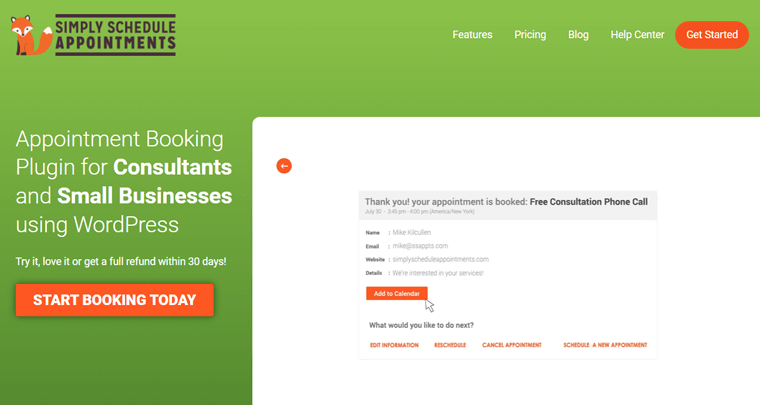
Mai mult, puteți limita și numărul de întâlniri zilnice din calendarul dvs. În plus, puteți lăsa clienții să programeze apeluri telefonice , întâlniri , întâlniri în persoană sau de coaching .
Pentru afișarea calendarelor de rezervare, trebuie doar să adăugați coduri scurte simple pe pagina pe care doriți să o păstrați. Este destul de simplu că oricine poate crea cu el un sistem de rezervare complet funcțional.
În plus, SSA oferă și 2 blocuri WordPress utile. Unul pentru a afișa toate tipurile de întâlniri și altul pentru întâlnirile viitoare . De asemenea, îl puteți integra cu creatori de pagini precum Elementor, Divi și Beaver Builder cu module pentru a vă personaliza și mai mult site-ul de rezervare.
Ca să nu mai vorbim de faptul că calendarele sunt pe deplin receptive și vor arăta bine pe fiecare dispozitiv. De asemenea, veți primi un număr mare de opțiuni de personalizare pentru ca calendarul dvs. să arate grozav.
În plus, clienții tăi vor avea de asemenea ușurință atunci când își rezervă programările. Aceștia vă pot vedea disponibilitatea și pot selecta o zi și o oră pentru a programa o întâlnire în consecință.
Prin urmare, acest plugin se potrivește cel mai bine consultanților și întreprinderilor mici . Și este ideal pentru rezervarea întâlnirilor cu clienții, rezervarea evenimentelor, rezervarea pacientului, rezervarea serviciului etc.
Pentru a fi mai precis, există deja peste 10.000 de site-uri web care folosesc pluginul SSA. De asemenea, are o recenzie grozavă din partea utilizatorilor săi, cu o evaluare medie de 5 stele .
Pentru informații mai detaliate despre caracteristicile sale, să mergem mai departe în următoarea noastră secțiune a acestei recenzii Simply Schedule Appointments.
B) Caracteristicile cheie ale programării Simplu
În această secțiune de revizuire, vom discuta despre caracteristicile cheie (atât gratuite, cât și profesionale) ale pluginului Simply Schedule Appointments. Deci, să nu așteptăm să le aruncăm o privire.
1. Tipuri de întâlniri nelimitate
Mai devreme, am menționat că puteți crea și afișa mai multe calendare de rezervare pe site-ul dvs. Și asta pentru că puteți avea un număr nelimitat de tipuri diferite de întâlniri setate pe site-ul dvs. Aceasta poate fi conform afacerii sau nevoii dvs.
De exemplu, puteți permite noilor dvs. clienți să programeze un calendar de apeluri introductive. Pe de altă parte, permiteți clienților dvs. stabiliți să programeze o rezervare mai lungă cu un calendar separat.
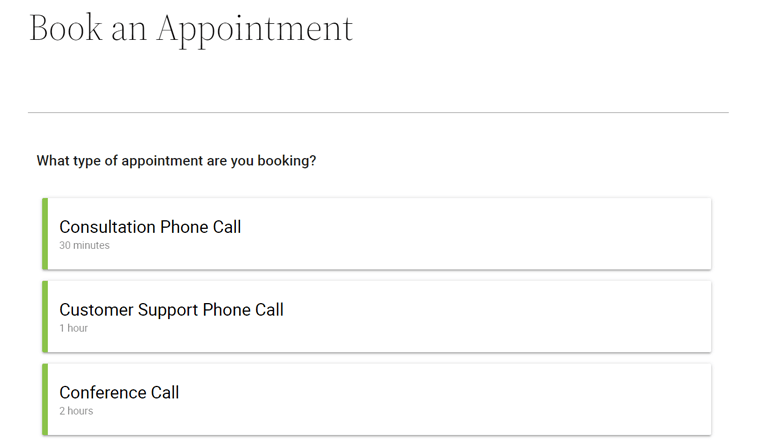
În mod similar, puteți avea, de asemenea, calendare diferite pentru fiecare serviciu pe care îl furnizați. De exemplu, un frizer independent poate avea calendare separate pentru fiecare tratament pe care îl oferă. Cum ar fi unul pentru tunsoare și altul pentru culoarea părului.
În plus, fiecare tip de întâlnire depinde de celălalt. Deci, să presupunem că un client a rezervat un interval orar de la un tip de întâlnire. Apoi, același interval orar pentru alte tipuri de întâlniri este blocat automat pentru noua rezervare.
Cu toate acestea, este posibilă eliminarea acestei funcții implicite pentru a avea calendare independente. Puteți face acest lucru dacă aveți mai multe tipuri de întâlniri legate de diferite săli de întâlnire independente. În astfel de cazuri, nu trebuie să vă faceți griji cu privire la rezervarea dublă.
Aruncă o privire la documentația lor pentru a ști cum să faci acest lucru.
2. Date unice de întrerupere
Adăugarea de date interzise este o caracteristică unică a SSA pe care o iubim. Folosind-o, puteți bloca anumite date când nu veți putea lua nicio întâlnire.
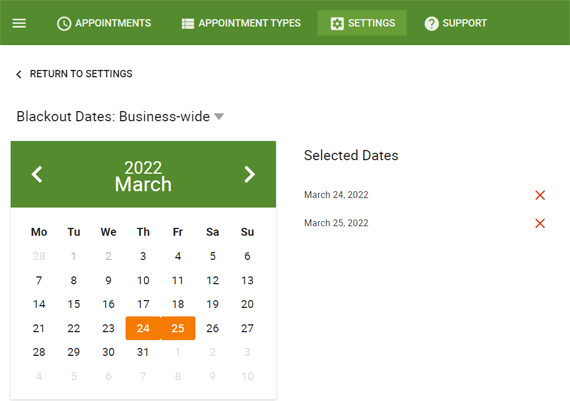
Cu cuvinte mai simple, puteți desemna sărbători de lucru, zile de naștere, zile de vacanță sau alte zile unice. Adică nu veți fi disponibil și doriți să închideți afacerea în acele zile.
3. Sincronizați cu Google Calendar
Versiunea premium a SSA vă permite, de asemenea, să sincronizați calendarele de rezervare cu Google Calendar. Și asta este destul de avantajos din multe puncte de vedere.
În primul rând, ați putea folosi Google Calendar pentru a vă gestiona programul. Deci este posibil să nu doriți să pierdeți asta atunci când utilizați acest plugin. Astfel, sincronizarea celor două calendare le va permite să lucreze împreună în armonie.
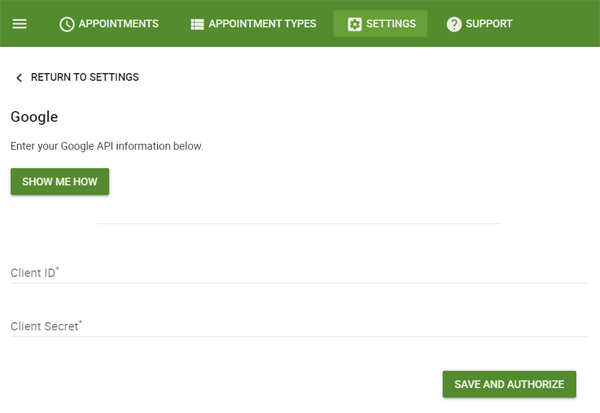
Apoi, integrarea Google Calendar pe site-ul dvs. vă va ușura să vă confirmați adevăratele întâlniri și disponibilitate. De asemenea, evită programarea întâlnirilor care se suprapun.
4. Opțiuni avansate de programare
O altă caracteristică excelentă a acestui plugin este că veți primi gratuit câteva opțiuni avansate de programare. Și mai multe în versiunea plătită. Aceste opțiuni vă ajută să creați calendare de rezervare bogate în funcții.
Iată câteva dintre opțiunile avansate de programare pe care le oferă pluginul:
- Capacitatea de a vă afișa disponibilitatea în funcție de zi, oră și tip de întâlnire.
- Utilizați fusul orar localizat pentru a afișa data și ora în funcție de locația geografică a utilizatorului.
- Limitați numărul de intervale de timp sau accesul la calendarele dvs. de rezervare etc.
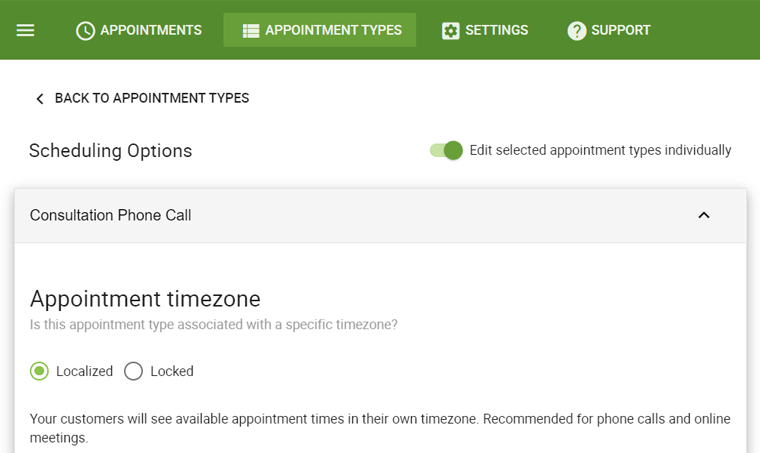
În general, aceste opțiuni vă permit să profitați la maximum de programul dvs. și să vă dezvoltați afacerea.
5. Completează Opțiuni de personalizare
Acest plugin conține multe opțiuni de personalizare pentru calendarele dvs. de rezervare. Schimbând culorile, fonturile etc., le puteți personaliza complet pentru a se potrivi nevoilor dvs. de afaceri. De asemenea, vă ajută să atrageți și să vă satisfaceți clienții pentru o programare ușoară.
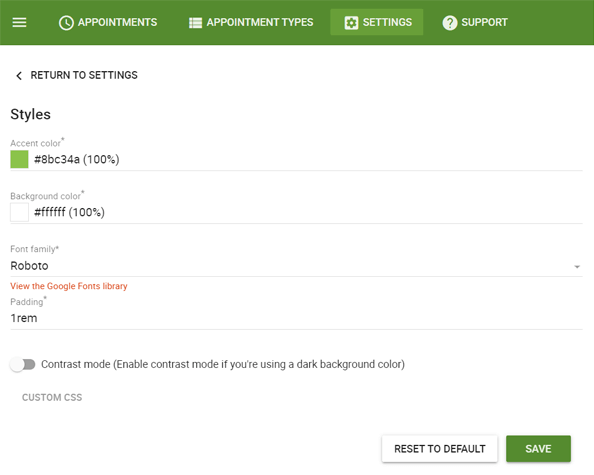
În plus, puteți să vă creați propriile câmpuri sau să adăugați întrebări în formularul de programare. Astfel, puteți colecta informații unice și necesare despre întâlnirile dvs.
Ca să nu mai vorbim, puteți personaliza și automatiza e-mailurile de confirmare și mementourile prin SMS sau notificările despre întâlniri. Procedând astfel, puteți reduce întâlnirile pierdute.
6. Integrare perfectă cu Elementor, Divi și Beaver Builder
Folosirea unui plugin de generator de pagini sau a blocurilor Gutenberg simplifică editarea și personalizarea formularelor. Și acest plugin este complet compatibil cu producătorii majori de pagini precum Elementor, Divi și Beaver Builder gratuit. Cu aceasta, puteți pur și simplu să glisați și să plasați elementele în formularul dvs.
Mai mult, vă oferă module Beaver Builder suplimentare, widget-uri Elementor și module Divi. Și asta este cel mai bine pentru o pagină sau un site de rezervare. Include:
- Programați noi întâlniri.
- Afișează întâlnirile viitoare etc.
7. Acceptă alte plugin-uri și instrumente WordPress populare
Versiunea premium a SSA se integrează bine și cu mai multe tipuri de alte plugin-uri populare WordPress. Unele dintre cele importante pentru un site de rezervare sunt:
- Gateway-uri de plată PayPal și Stripe pentru a accepta plăți.
- Google Analytics, Google Tag Manager, Segment etc., pentru a urmări conversiile și obiectivele.
- Pluginuri WordPress Learning Management System (LMS) precum LifterLMS.
- Pluginuri WordPress de marketing prin e-mail precum Mailchimp.
- Twilio pentru a primi și trimite notificări prin SMS.
- Pluginuri WordPress pentru generatorul de formulare precum Gravity Forms, Formidable Forms etc.
- Zoom și Google Meet pentru a desfășura întâlniri web.
8. Alte caracteristici premium
În afară de caracteristicile de mai sus, există și alte funcții premium disponibile. Ca:
- Capabil să rezerve cursuri și evenimente de grup.
- Acceptă rezervări multiple în același interval orar.
- Oferă webhook-uri nelimitate de utilizat.
- Abilitatea de a vă programa echipa și multe altele.
Acum, să trecem la următoarea secțiune a acestei analize Simply Schedule Appointments.
C) Cum se instalează și se configurează pluginul Simply Schedule Appointments?
Este timpul să vă arătăm pașii despre cum să instalați și să configurați pluginul SSA. Aici, în această secțiune de revizuire, vom parcurge pașii atât pentru versiunile gratuite, cât și pentru cele premium ale Simply Schedule Appointments.
Rețineți că, nu trebuie să instalați pluginul gratuit dacă doriți să utilizați versiunea plătită. Deci, urmați pașii în consecință.
1. Instalați și activați versiunea gratuită
Procesul de instalare și activare a versiunii gratuite a acestui plugin este foarte simplu. Este ca și cum ai instala orice alt plugin WordPress. Aici vă oferim un scurt ghid pentru asta.
Mai întâi, conectați-vă la tabloul de bord WordPress.
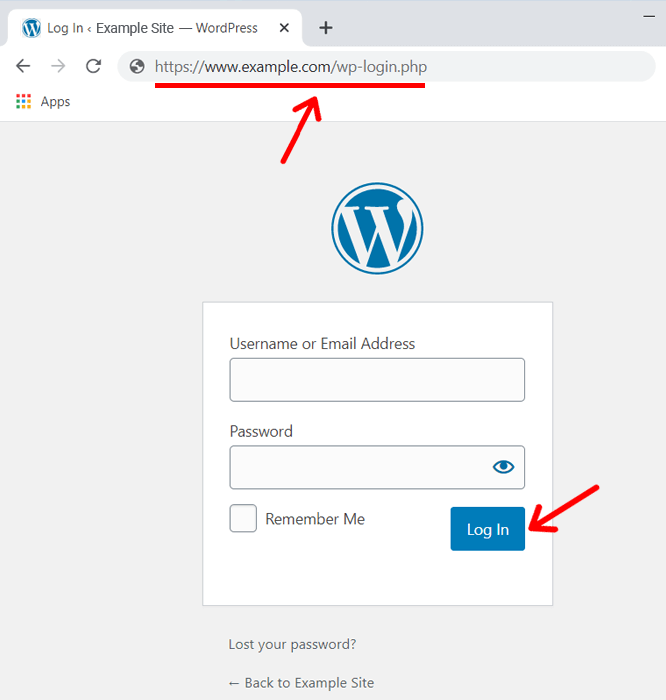
Apoi, navigați la meniul Plugin-uri > Adăugare nou pe tabloul de bord. După aceea, tastați cuvântul cheie „ Planificați pur și simplu întâlniri ” în bara de căutare. Apoi, faceți clic pe butonul Instalați acum pentru plugin.

În cele din urmă, faceți clic pe butonul Activare pentru a activa pluginul.
Asta este tot ce trebuie să faci pentru a instala și a activa pluginul gratuit. Cu aceasta, puteți vedea că un nou meniu Numire a fost adăugat la tabloul de bord.
Dacă aveți vreo confuzie, puteți verifica articolul nostru detaliat despre cum să instalați și să activați un plugin WordPress.
2. Cumpărați și instalați versiunea Premium
Pentru a utiliza versiunea premium a SSA, trebuie să achiziționați mai întâi un plan și apoi să încărcați pluginul în tabloul de bord. Atunci trebuie doar să îl instalați și să îl activați.
Așadar, aici vă prezentăm un ghid pas cu pas despre cum să faceți acest lucru.
Pasul 1: Achiziționați pluginul
În primul rând, accesați Prețuri pagina de pe site-ul oficial al pluginului. Acolo, puteți vedea cele 3 planuri de preț disponibile. Acestea sunt Ediția Plus, Ediția Business și Ediția Profesională.
Acum, alegeți planul pe care doriți să îl utilizați pentru site-ul dvs. web. Pe planul ales, faceți clic pe butonul Începeți . Aici, am ales planul Business Edition.
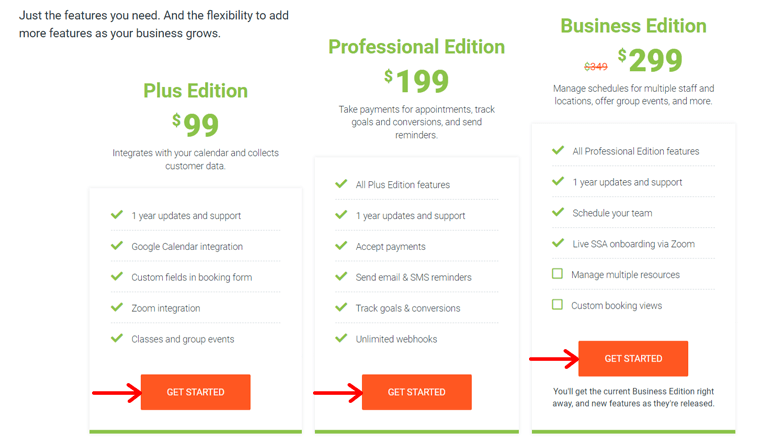
De îndată ce faci acest lucru, vei fi redirecționat către pagina de finalizare a comenzii. Acolo, puteți vedea că planul pe care l-ați ales este deja adăugat.
De asemenea, există o opțiune prin care puteți adăuga codul de reducere dacă aveți unul. În cazul în care aveți unul, atunci tot ce trebuie să faceți este să introduceți codul în câmpul gol și să faceți clic pe butonul Aplicați . Și după utilizarea codului de reducere, puteți vedea că prețul pluginului se modifică în consecință.
Apoi, trebuie să selectați metoda de plată, adică fie cardul de credit, fie PayPal. Apoi, trebuie să completați informațiile dvs. personale și de plată. În sfârșit, faceți clic pe butonul Cumpărați .
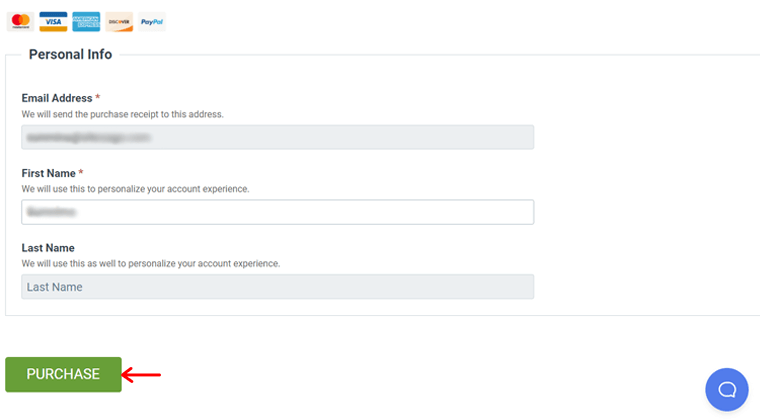
După finalizarea achiziției, veți avea acces la tabloul de bord unde primiți o pagină de confirmare a achiziției. Acolo, puteți găsi cheia de licență pe care trebuie să o utilizați mai târziu. Deci, păstrați-l în siguranță.
În partea de jos, puteți vedea și linkul pentru a descărca pluginul premium. Deci, faceți clic pe el pentru a descărca fișierul ZIP pe dispozitiv.
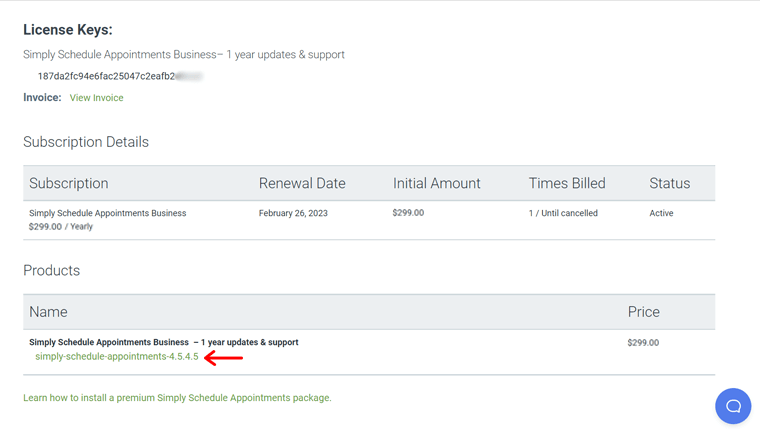
Pasul 2: Încărcați, instalați și activați pluginul
Acum că aveți fișierul versiunea pro Simply Schedule Appointments pe dispozitivul local, să vedem cum să îl instalăm.
Pentru aceasta, conectați-vă la tabloul de bord și navigați la meniul Plugin-uri > Adăugați nou .
Apoi, faceți clic pe butonul Încărcare plugin prezent în partea de sus. Apoi, selectați butonul Alegeți fișierul . Acolo, încărcați fișierul ZIP al pluginului și faceți clic pe butonul Instalați acum . În câteva momente, pluginul tău va fi instalat pe site-ul tău.
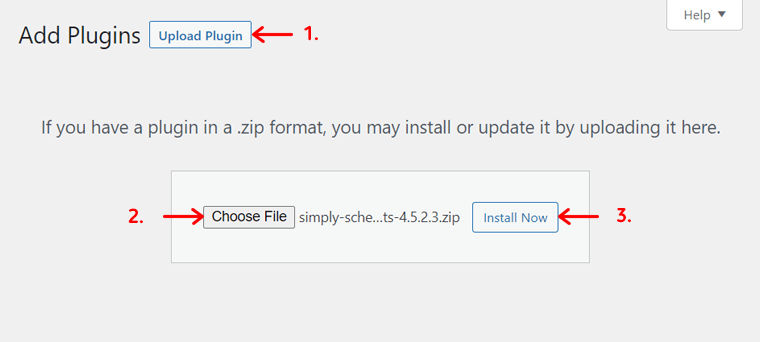
Rețineți că, dacă utilizați deja o altă versiune a pluginului, atunci veți avea opțiunea de a înlocui pluginul. Dar datele dumneavoastră vor fi în siguranță și nu vor fi șterse.
După instalare, trebuie să activați pluginul făcând clic pe butonul Activare plugin . Făcând asta, pluginul premium este instalat și activat pe site-ul tău.

Cu aceasta, puteți vedea noul meniu Programări pe tabloul de bord. Cu toate acestea, pașii nu sunt încă finalizați pentru a începe să utilizați pluginul imediat. Deci, hai să mergem înainte.
Pasul 3: Adăugați cheia de licență
Pentru a obține cu ușurință actualizări viitoare, trebuie să activați licența pluginului. Deci, pentru asta, trebuie să navigați la meniul Plugin-uri > Pluginuri instalate de pe tabloul de bord.
Apoi, faceți clic pe opțiunea Licență pentru actualizări pentru pluginul SSA din lista de pluginuri instalate.
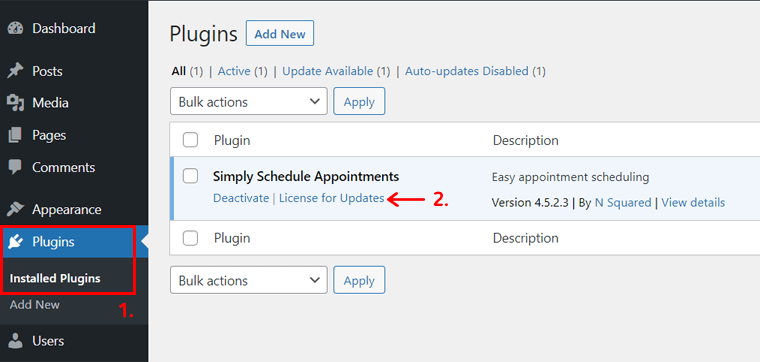
Acum, veți fi redirecționat către o altă pagină unde puteți vedea un loc pentru a adăuga cheia de licență în fila Setări . Deci, introduceți licența pluginului în câmpul gol. Apoi, faceți clic pe butonul Validare de lângă acesta.
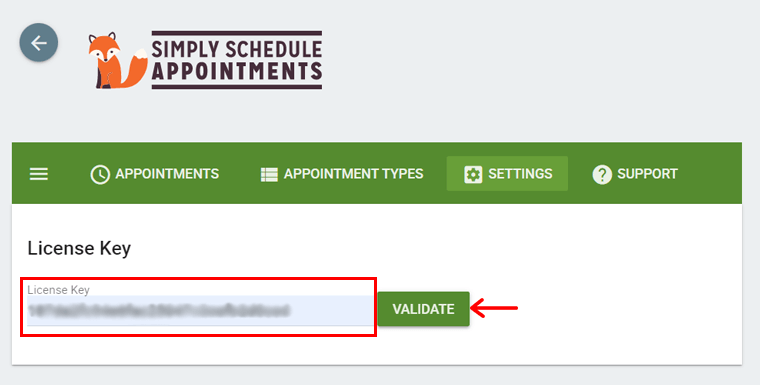
Pasul 4: Activați funcțiile necesare în Setări
După ce adăugați cheia de licență, faceți clic pe opțiunea Setări . Făcând asta, puteți vedea setările pentru toate caracteristicile acestui plugin.
Acum, puteți activa sau dezactiva toate funcțiile pe care le oferă planul dvs. În cazul nostru, am folosit planul Business Edition, așa că putem activa și folosi fiecare caracteristică a pluginului.
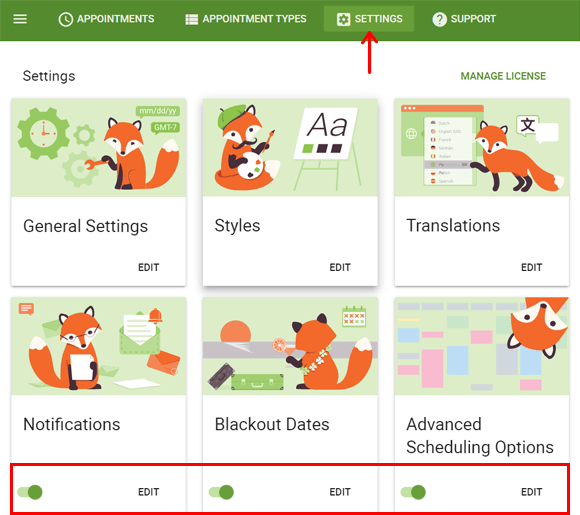
După ce le activați, este mai bine să vă uitați la setările pe care le conține fiecare caracteristică. Cu toate acestea, este mai bine să creați și să afișați mai întâi calendarele de rezervare și apoi să configurați aceste setări în funcție de nevoile dvs. Mai târziu, tot ce trebuie să faceți este să faceți clic pe opțiunea Editare a funcției specifice.
Acum, să trecem la următoarea secțiune a revizuirii Simply Schedule Appointments.
D) Cum să programați o întâlnire utilizând Expertul de configurare?
În această secțiune de revizuire Simply Schedule Appointments, vă vom arăta cum să vă programați primul tip de întâlnire. Și asta prin utilizarea vrăjitorului de configurare al pluginului.
Rețineți că, toate funcțiile sau pașii nu sunt disponibili în fiecare plan. Deci, este posibil să nu obțineți unele dintre ele în celălalt plan pe care îl alegeți. Aici, vă arătăm asta pentru Business Edition.
Fără nicio întârziere, acum, să intrăm în asta.
Pasul 1: Deschiderea Expertului de configurare
Mai întâi, trebuie să faceți clic pe meniul Programări din tabloul de bord WordPress. Asta te va duce la asistentul de configurare al pluginului.
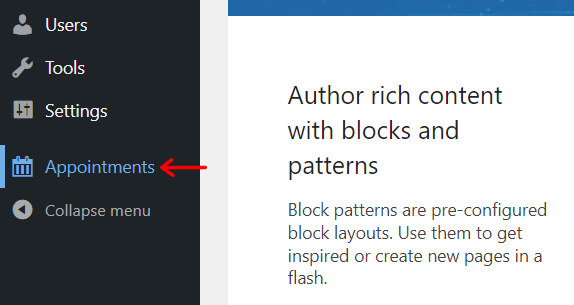
Acolo, veți vedea un mesaj de bun venit. Sub aceasta, există o opțiune pentru a obține ajutor pentru a începe configurarea. Pentru a accepta și a refuza ajutorul, există butoanele „ Da, ajută-mă, te rog! ' și ' Nu, mulțumesc. Ma descurc. ', respectiv.
Deci, faceți clic pe primul buton pentru a începe cu ușurință.
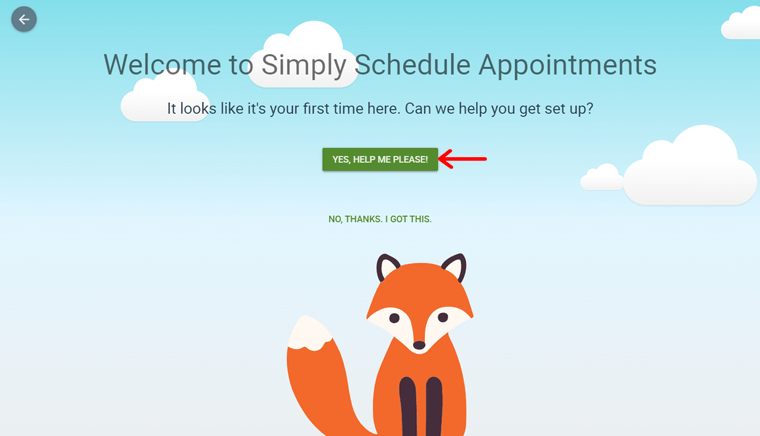
Obținând ajutor, pluginul detectează unele informații în funcție de locația dvs. geografică. Dacă doriți să utilizați datele exacte pentru rezervările dvs., atunci faceți clic pe „ Arata bine! Să mergem! butonul '. Altfel, faceți clic pe butonul Needs Some Adjusting pentru a face modificări.
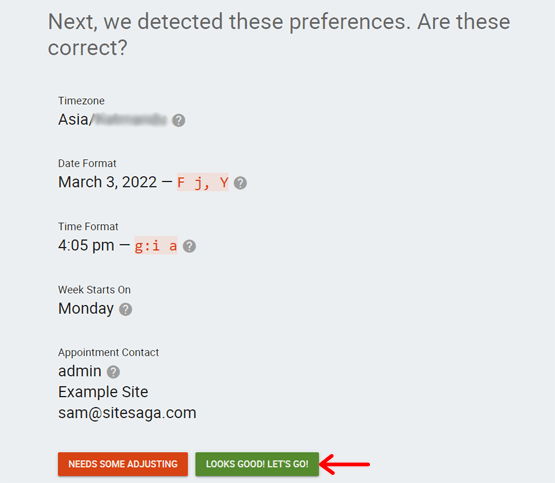
Pasul 2: sincronizați cu Google Calendar
Apoi, aveți opțiunea de a sincroniza pluginul cu Google Calendar. Dacă pasul nu este necesar pentru dvs., faceți clic pe butonul Omite acest lucru pentru acum .
Pentru a sincroniza cele două calendare, trebuie să adăugați ID-ul clientului și secretul clientului Google Calendar. Apoi, trebuie să faceți clic pe butonul Salvați și Autorizați .
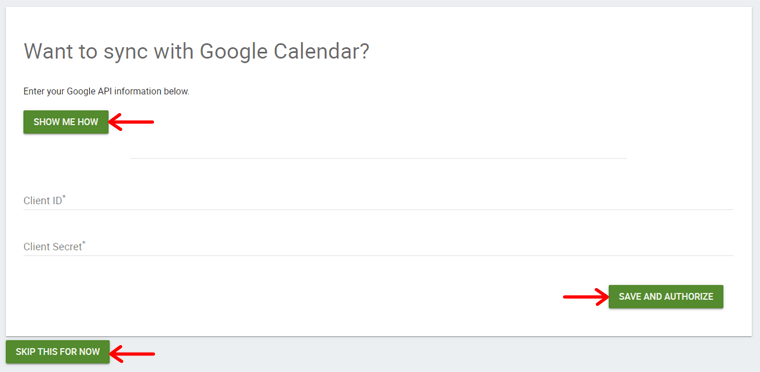
În cazul în care nu știți cum să obțineți ID-ul și cheia secretă de client, apoi faceți clic pe butonul Arătați-mi cum . Vă va conduce la o documentare ușoară prin plugin.
Pasul 3: Creați primul tip de întâlnire
După aceea, puteți vedea mai multe formulare în diferite file. Prin completarea acestora, veți crea primul tip de întâlnire. Și include opțiuni avansate de programare în diferite categorii.
Deci, să le privim unul câte unul ca pași.
Pasul I: Bazele
Aici, trebuie să menționați informațiile de bază despre tipul dvs. de întâlnire. Deci, introduceți-le:
- Nume: adăugați numele tipului de întâlnire pe care dvs. și vizitatorii dvs. îl veți vedea pe site-ul dvs.
- Durata: Păstrați durata maximă pe care o poate avea loc numirea.
- Unități de durată: alegeți dacă unitatea de durată trebuie să fie în minute, ore, zile sau săptămâni.
- Etichetă: specificați o culoare pentru tipul dvs. curent de întâlnire, pentru a o distinge de altele.
- Vizualizare rezervare: selectați dacă vizitatorii dvs. vor vedea calendarul dvs. în vizualizare săptămânală sau lunară.
- Instrucțiuni: dați instrucțiuni clienților dvs. cu privire la întâlnire dacă aveți nevoie.
După ce completați câmpurile obligatorii aici, faceți clic pe butonul Continuare .
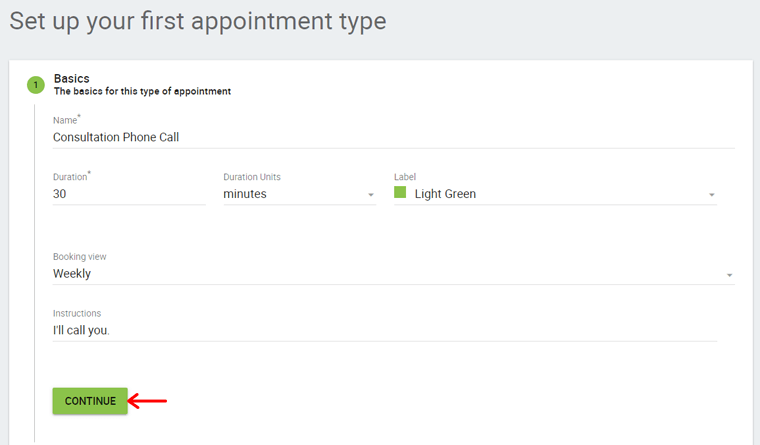
Pasul II: Disponibilitate
În această filă, puteți specifica data și ora la care veți fi disponibil pentru acest tip de întâlnire. Deci, mai întâi, aveți o opțiune de a selecta modul în care le puteți menționa. Și căile sunt:
- Blocuri disponibile
- Specificați orele de începere
În funcție de alegerea dvs., veți primi o diagramă diferită de selecție a zilei și a orei prezentă sub această opțiune. Înainte de a le trece pe scurt, există o altă opțiune. Și asta arată ora de începere a întâlnirii în 10, 15, 20, 30 sau 60 de minute în diagramă.
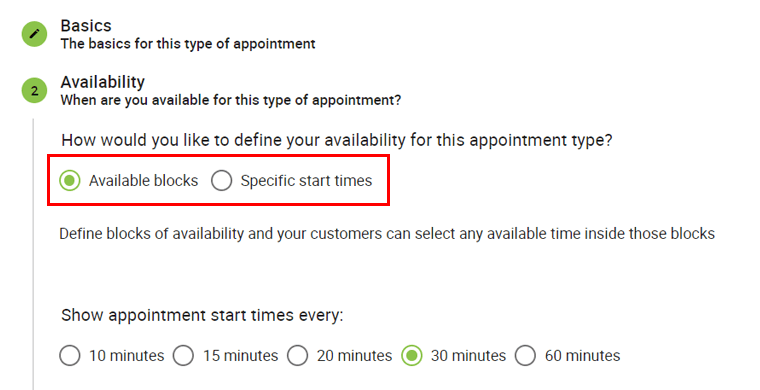
Acum, să cunoaștem ambele moduri.
1. Blocuri disponibile
Dacă selectați acest mod, atunci puteți menționa durata de timp disponibilă pentru fiecare zi sub formă de blocuri. Deci, pentru a arăta că sunteți disponibil, faceți clic pe spațiu folosind instrumentul creion, făcând blocuri de culoare verde.
În timp ce pentru a elimina blocurile de culoare verde și pentru a spune că nu sunteți disponibil la acea perioadă, faceți clic pe el utilizând instrumentul de șters.
De asemenea, puteți vedea că opțiunile de blocare sunt pentru ora 8:00 - 16:00 în mod implicit. Deci, dacă doriți să adăugați noile opțiuni de timp în diagramă, atunci faceți clic pe opțiunea „+” .
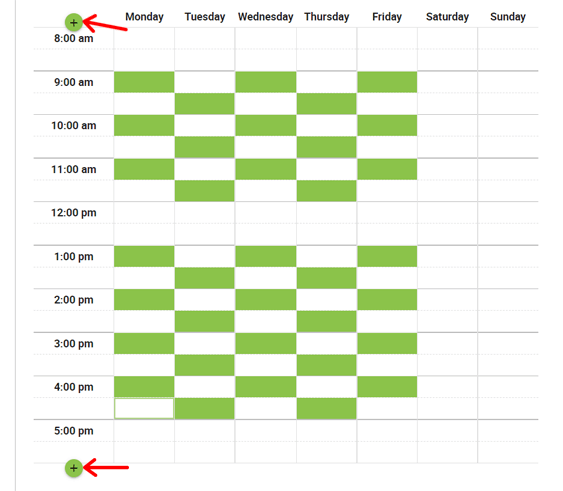
Astfel, prin utilizarea acestui mod, clienții pot acum selecta oricând din acele perioade de timp disponibile pentru a rezerva o programare.
2. Specificați orele de începere
Aici, în locul duratei, puteți indica ora de începere a programărilor. Tot ce trebuie să faceți este să faceți clic pe butoanele circulare pentru a adăuga sau elimina timpul disponibil în fiecare săptămână. Cercurile verzi înseamnă timpul disponibil, în timp ce altele indică că nu ești disponibil.
Similar modului anterior, puteți adăuga noi opțiuni pentru ora de pornire, în afară de cele implicite, făcând clic pe opțiunea „+” .

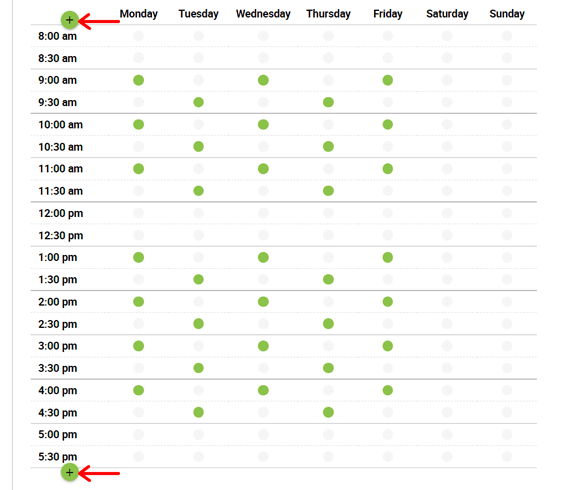
Ca să nu mai vorbim că, acum, clienții trebuie să facă o programare la ora de începere menționată, dacă alegeți acest mod.
În secțiunea fereastră Disponibilitate , puteți defini datele de început și de încheiere pentru momentul în care programările sunt disponibile pentru a fi rezervate.
În cele din urmă, nu uitați să faceți clic pe butonul Continuare pentru a salva modificările.
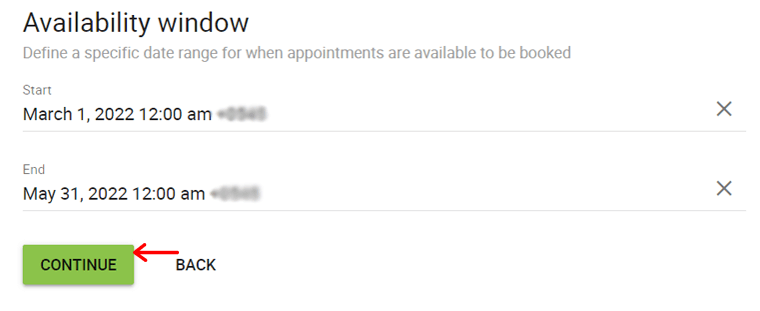
Pasul III: Opțiuni de programare
În acest pas, puteți stabili câteva reguli despre cum și când vizitatorii pot programa acest tip de întâlnire. Deci, să ne uităm la unele dintre ele:
1. Fusul orar al programării
Aici, există 2 opțiuni pentru a alege fusul orar al programărilor. Sunt:
- Localizat: dacă vizitatorii dvs. provin din mai multe țări, atunci alegeți această opțiune pentru a putea vizualiza cu propriul fus orar.
- Blocat: în cazul în care este necesară o întâlnire personală pentru întâlnire, atunci selectați această opțiune pentru a utiliza propriul fus orar.

2. Buffer de programare
Acum, puteți selecta timpul care ar trebui să fie liber înainte și după fiecare întâlnire. Deci, puteți specifica durata, care poate fi în minute, ore, zile sau săptămâni.
3. Notificare necesară
Poate doriți să primiți o notificare cu privire la întâlnire înainte de o anumită durată. Deci, aici, trebuie să specificați acea durată de timp pentru a primi înștiințarea întâlnirii.
4. Limită pe zi
În cele din urmă, puteți limita numărul de întâlniri pe care le puteți avea într-o zi. Doar bifați caseta de selectare și apoi introduceți numărul maxim de întâlniri.
De asemenea, faceți clic pe butonul Continuare pentru a trece la pasul următor.
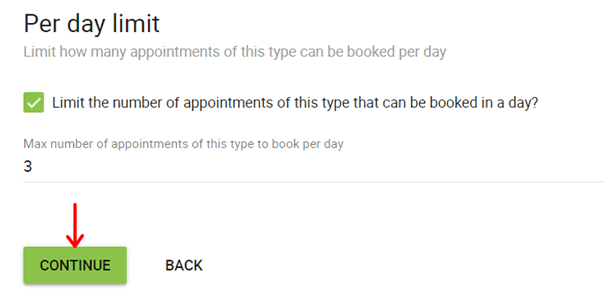
Pasul IV: Informații despre clienți
Acum, în acest pas, puteți specifica ce câmpuri să adăugați la formularul de programare pentru obținerea informațiilor despre clienți. În versiunea gratuită, puteți alege dintre câteva opțiuni. Dar pentru versiunile premium, puteți adăuga singur câmpuri noi.
În mod implicit, există deja 2 opțiuni, adică nume și e-mail. Deci, pentru a adăuga mai multe, trebuie să faceți clic pe butonul „ + Adăugați câmp ”. Aici, puteți păstra eticheta câmpurilor, tipul, pictograma și instrucțiunile.
În sfârșit, faceți clic pe butonul Continuare .
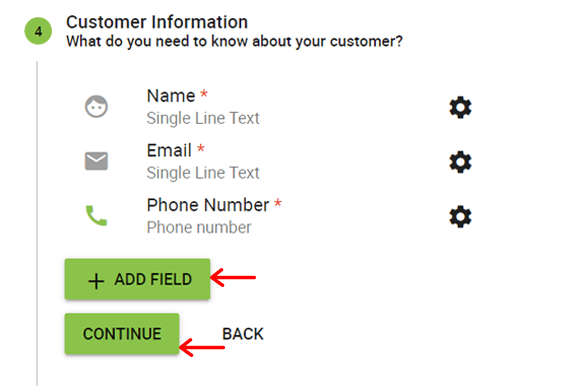
Pasul V: revizuire
În acest ultim pas, puteți să revizuiți tot ceea ce ați făcut pentru a vă configura tipul de întâlnire. Dacă totul pare în regulă, faceți clic pe butonul Continuare . În caz contrar, faceți clic pe butonul Înapoi .
Cu toate acestea, există o secțiune cu informații despre rezervare care include 2 coduri scurte. Și asta pentru a afișa toate tipurile de întâlnire și, respectiv, numai acest tip de întâlnire pe o pagină web. Deci, mai întâi, notează-le undeva pentru a le folosi mai târziu.
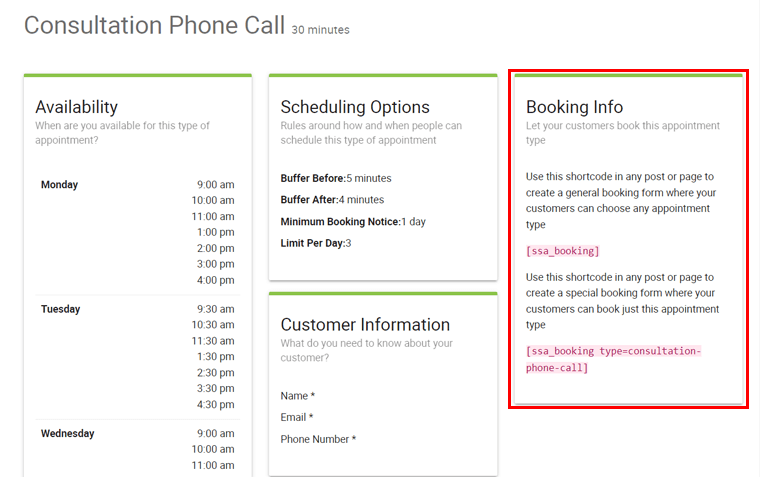
După ce totul este făcut, veți fi redirecționat către noua pagină care conține 3 opțiuni. Sunt:
- Încercați să rezervați o întâlnire
- Mergi la Setari
- Stabiliți un alt tip de întâlnire
Încercați să le folosiți și, în cele din urmă, reveniți la tabloul de bord făcând clic pe săgeata înapoi.
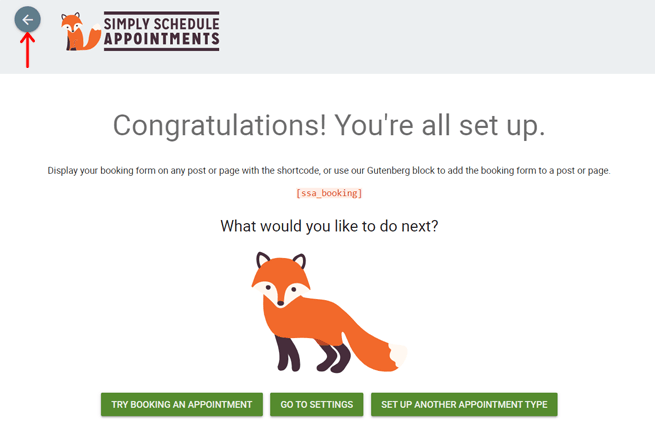
Pasul 4: Mai multe opțiuni de configurare
Unele dintre opțiunile de configurare nu sunt afișate în expertul de configurare. Dar le primești după ce creezi un tip de întâlnire. Pentru a face acest lucru, navigați la meniul Numire > Tipuri de întâlnire din tabloul de bord.
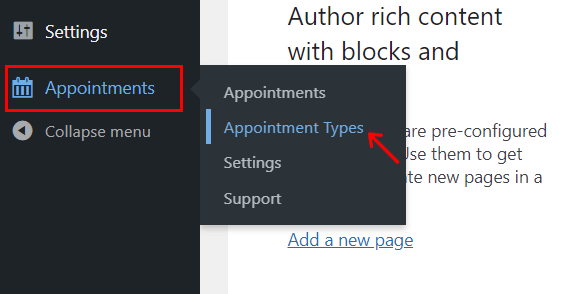
Apoi, pe pictograma de setări a acelui tip de întâlnire, faceți clic pe opțiunea Editare . Acum, puteți vedea fiecare pas al asistentului de configurare sub formă de file plus altele noi. Deci, uitați-vă dacă există opțiuni suplimentare în ele. Și dacă aveți nevoie de ele, atunci le puteți folosi.
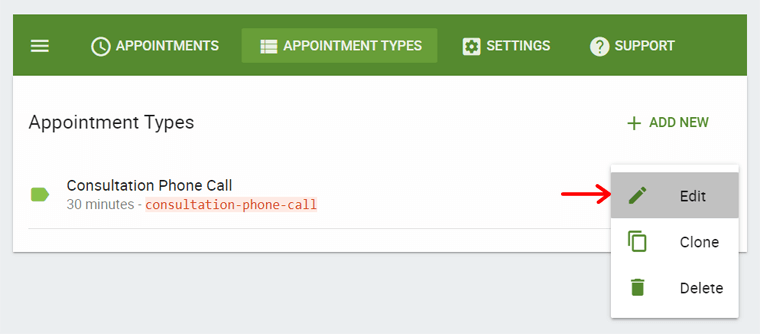
Aici, vom arunca o privire la unele dintre celelalte file importante pentru funcțiile din planul premium.
1. Capacitate
În fila Capacitate, puteți alege tipul de întâlnire să fie pentru o persoană la un moment dat sau pentru un eveniment de grup. În consecință, specificați câte persoane pot rezerva în același timp. Dacă aveți un eveniment de grup, atunci este mai bine să păstrați capacitatea întâlnirii.
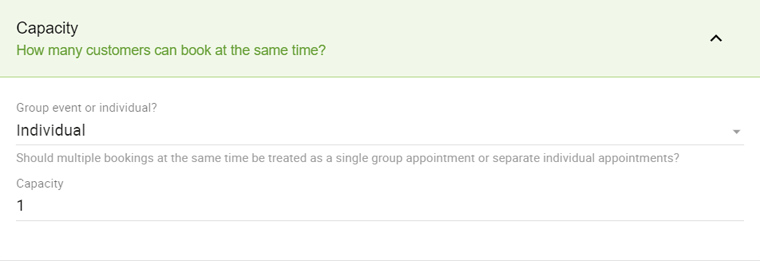
2. Web Meetings
Aici, puteți gestiona setările pentru întâlnirile web. Și include 3 opțiuni. În funcție de ceea ce selectați, va trebui să adăugați (sau nu) linkul pentru acea întâlnire. Deci, acestea sunt:
- Nu creați un link pentru întâlnire.
- Personalizat – Introduceți o adresă URL personalizată a întâlnirii
- Zoom – Generați un link unic de întâlnire
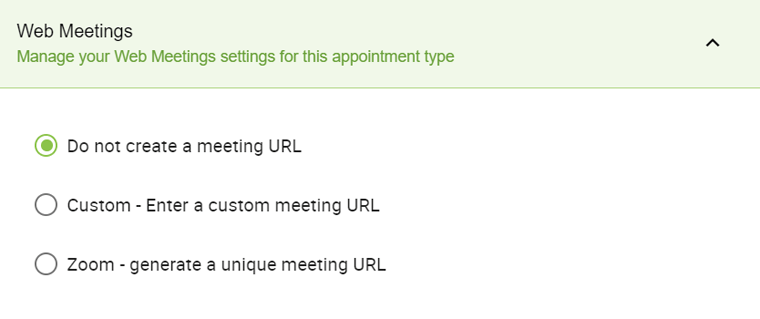
În cele din urmă, nu uitați să salvați modificările făcând clic pe butonul Salvare .
Pentru a afla pașii detaliați, consultați documentația lor cuprinzătoare despre întâlnirile web.
În afară de asta, există și alte opțiuni suplimentare diferite în file, cum ar fi Notificare, Webhooks, Membrii echipei, Mailchimp etc.
Acestea fiind spuse, să trecem la următoarea noastră secțiune de revizuire Simply Schedule Appointments.
E) Cum să afișați calendarul rezervărilor pe site-ul dvs.?
Pentru a afișa calendarele de rezervare de întâlniri pe front-end-ul site-ului dvs., trebuie să utilizați codurile scurte pe care le-am menționat anterior. Și există și alte moduri de a face asta.
În această secțiune de revizuire a programului Simplu, vă vom arăta exact cum să faceți asta. Deci, haideți să vedem cum puteți afișa aici toate tipurile de întâlniri și una anume.
1. Afișați toate întâlnirile
Mai întâi, creați o pagină nouă pe tabloul de bord navigând în opțiunea Pagină > Adăugați nou . Acolo, adăugați titlul paginii. Este bine dacă aveți deja o pagină în care doriți să adăugați programările.
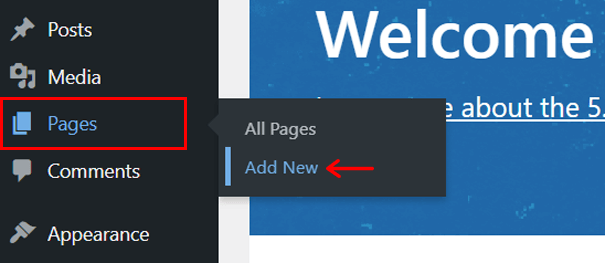
Pentru a afișa toate tipurile de întâlniri, trebuie să utilizați codul scurt pe care l-am menționat anterior. Deci, mai întâi, trebuie să adăugați un bloc numit „Shortcode” . Pentru aceasta, faceți clic pe opțiunea „ + ”, apoi căutați blocul și, în sfârșit, selectați blocul de cod scurt de adăugat pe pagină.
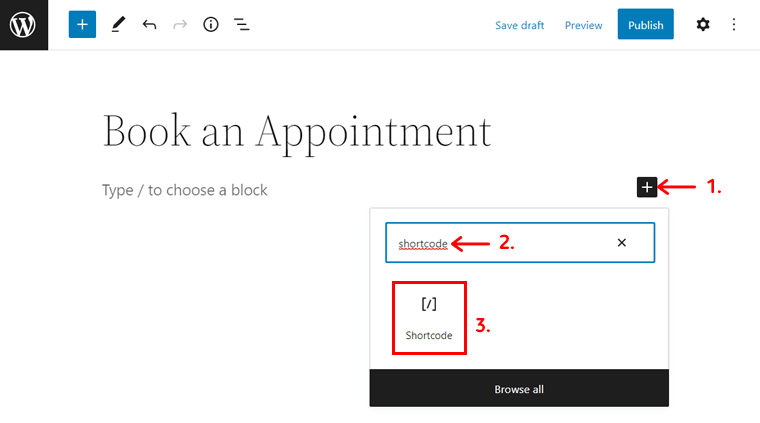
După aceea, copiați codul scurt pe care l-ați păstrat pentru a afișa toate tipurile de întâlniri. Apoi, lipiți shortcode-ul în blocul shortcode. Si asta e:
[ssa_booking]
Acum, publicați/actualizați pagina făcând clic pe butonul Publicați/Actualizați .
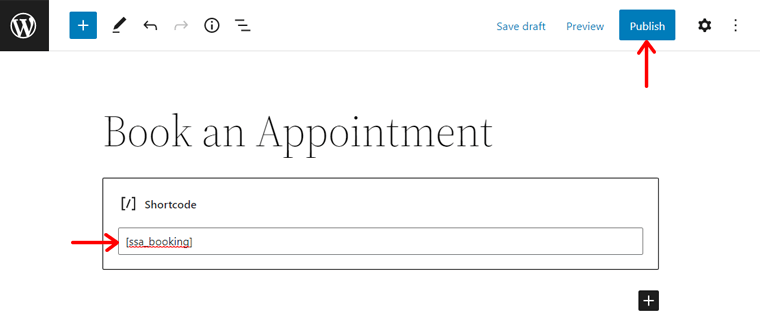
După aceea, faceți clic pe opțiunea Previzualizare pentru a o privi.
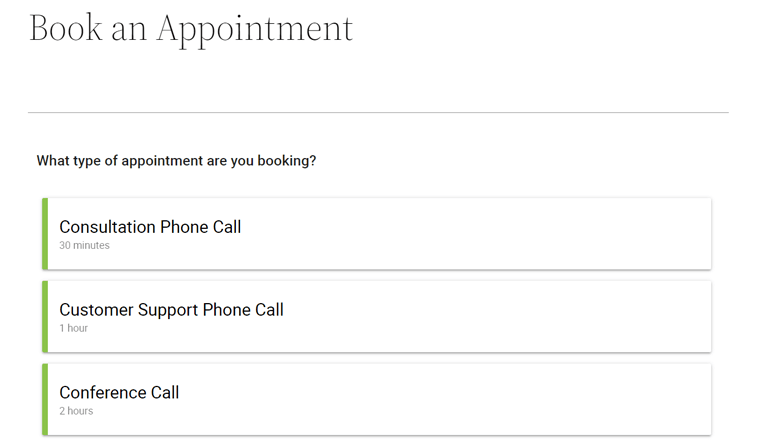
Metodă alternativă: Utilizarea WordPress Block
O metodă alternativă la aceasta este utilizarea directă a blocului WordPress „ Formular de rezervare programare ” oferit de plugin. Cu aceasta, puteți afișa cu ușurință toate tipurile de întâlniri.
Tot ce trebuie să faceți este să faceți clic pe opțiunea „ + ” de pe pagină și să căutați acest bloc. Apoi, faceți clic pe blocul „Formular de rezervare programare” pentru a-l adăuga pe pagină. Și faceți clic pe butonul Publicare .

Asta e tot! În mod automat, toate tipurile de întâlniri vor fi afișate folosind acest bloc.
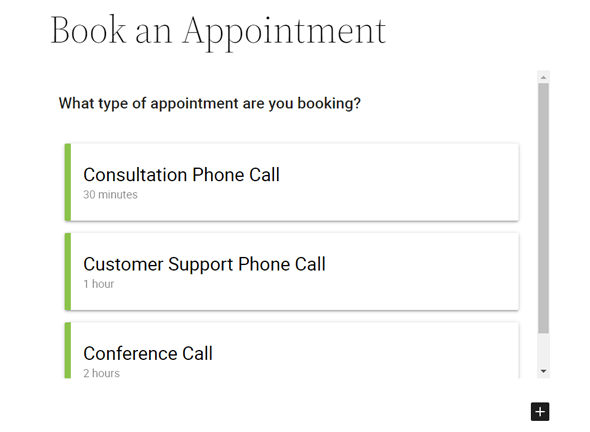
Metodă alternativă: Folosirea pluginului Page Builder
O altă modalitate mai simplă și mai elegantă este utilizarea unui plugin de generare de pagini. Elementor și Beaver Builder se integrează bine cu SSA și vă oferă, de asemenea, module pe care să le includeți într-o pagină sau site de rezervare. Deci, cu asta, puteți afișa toate tipurile de întâlniri pentru a începe rezervarea imediat.
Aici, vom arăta pașii scurti pentru a face acest lucru folosind pluginul Elementor. Mai întâi, instalați și activați Elementor pe tabloul de bord WordPress (dacă nu aveți unul) ca orice alt plugin.
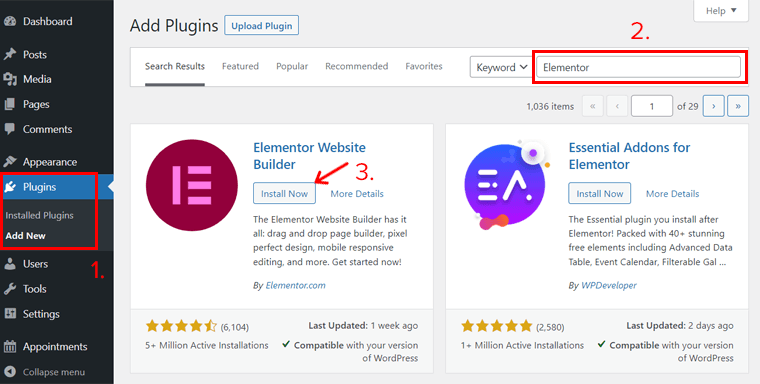
După aceea, deschideți pagina în care doriți să adăugați programările. Acolo, faceți clic pe butonul Editare cu Elementor .
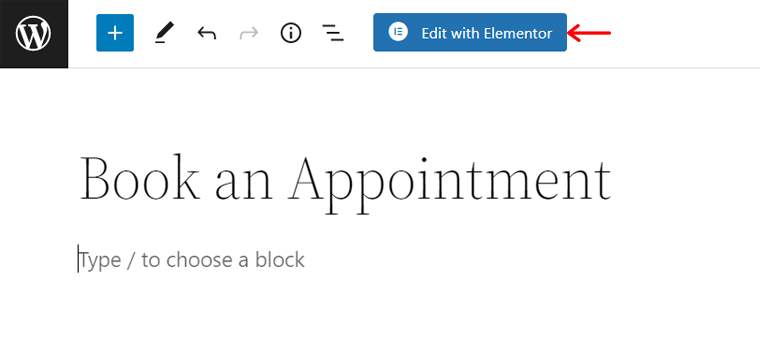
Odată ce interfața Elementor se deschide, căutați blocul „ Programați o întâlnire ” în secțiunea Elemente din meniul din stânga. Puteți vedea elementul în rezultatele căutării. Acum, trageți acel element și plasați-l în secțiunea Trageți widget aici din previzualizarea live din partea dreaptă.
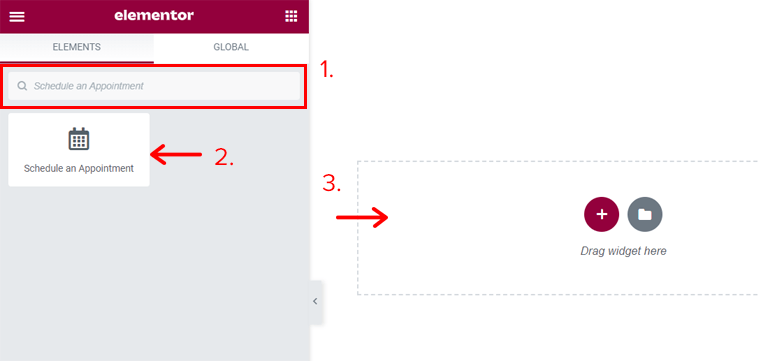
Făcând asta, puteți vedea în previzualizarea live că toate tipurile de întâlniri sunt deja adăugate în pagină folosind elementul. Dacă doriți să afișați un anumit tip de întâlnire, puteți face și acest lucru. În cele din urmă, faceți clic pe butonul Publicare pentru a salva modificările.
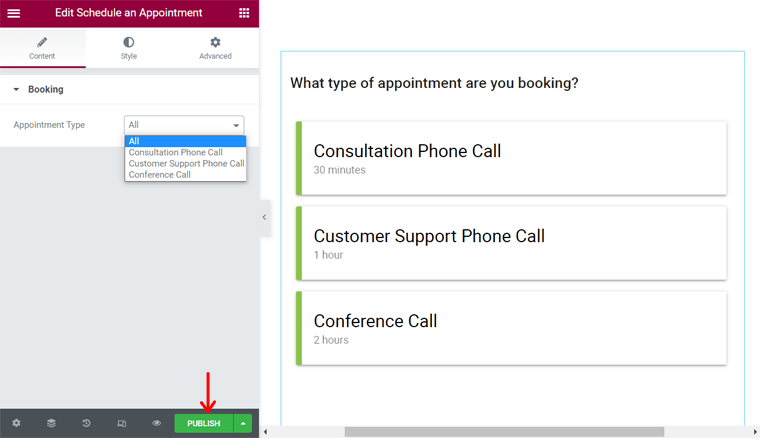
2. Afișați un tip de întâlnire
Similar cu pașii de mai sus, și aici trebuie să creați mai întâi o pagină în care doriți să adăugați calendarul unui anumit tip de întâlnire. Daca nu ai unul.
Apoi adăugați blocul de coduri scurte. Acum, copiați codul scurt al tipului de întâlnire și lipiți-l pe bloc. Shortcode-ul este:
[ssa_booking type = first-appointment-type]
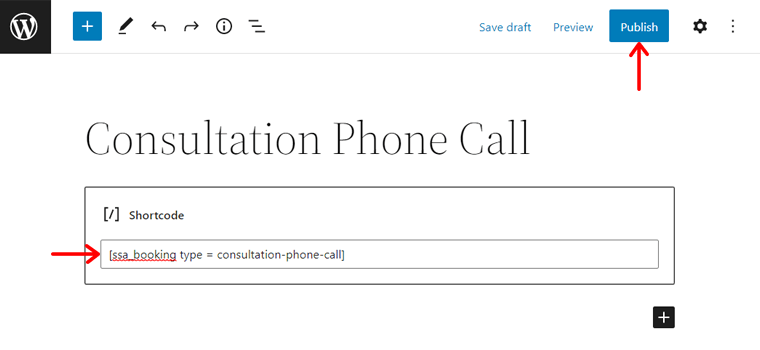
Aici, „ Tip-primă întâlnire ” este numele tipului de întâlnire pe site-ul dvs. pe care doriți să îl adăugați. În cele din urmă, publicați/actualizați pagina și previzualizați pagina web.
În cazul nostru, este: [ssa_booking type = consultație-telefon-apel]

3. Previzualizare a rezervării unei întâlniri
Felicitări! Ați parcurs pașii pentru a vă crea calendarele de întâlniri și acestea sunt gata pentru programare. Acum, să avem o previzualizare a modului în care vizitatorii dvs. vor rezerva o întâlnire.
În calitate de vizitator, mai întâi, trebuie să accesați pagina unde include toate tipurile de întâlniri. Apoi, alegeți tipul de întâlnire pe care doriți să îl rezervați.
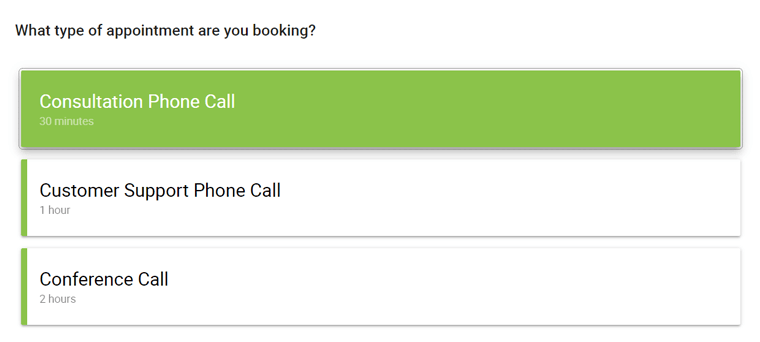
Apoi, alegeți data disponibilă pentru întâlnire.
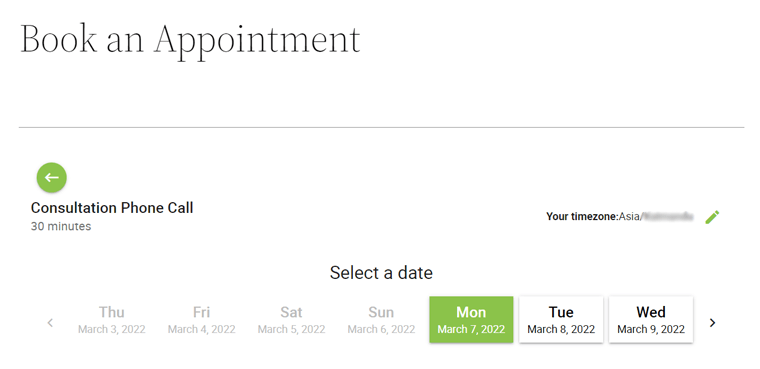
După aceea, selectați ora dintre opțiunile date.
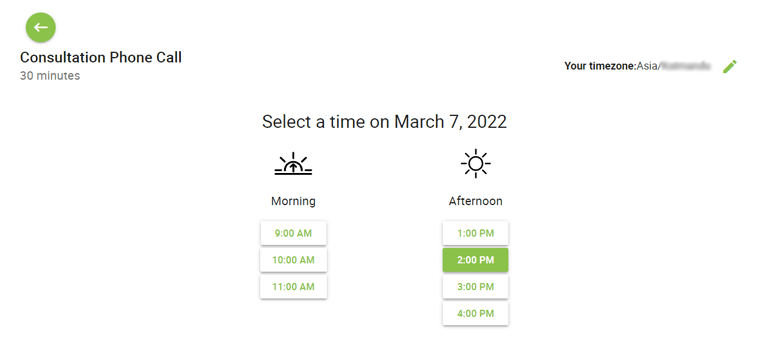
Acum, puteți vedea formularul de rezervare. Aici, completați detaliile și faceți clic pe butonul Rezervați această întâlnire .
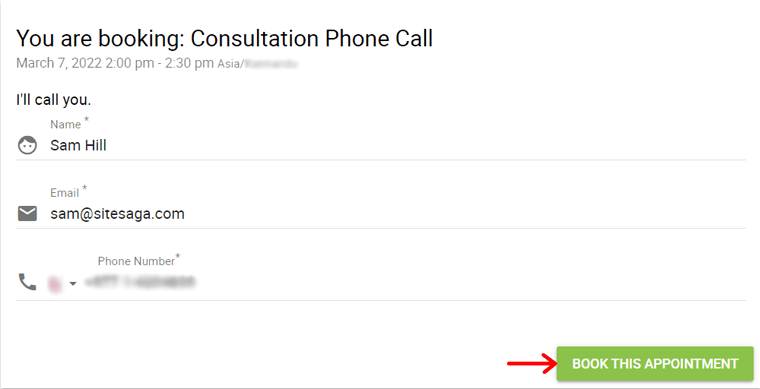
Cu asta, programarea ta este rezervată. De asemenea, puteți alege să salvați data întâlnirii în calendarul dvs. Google sau în altele. Asta e tot!
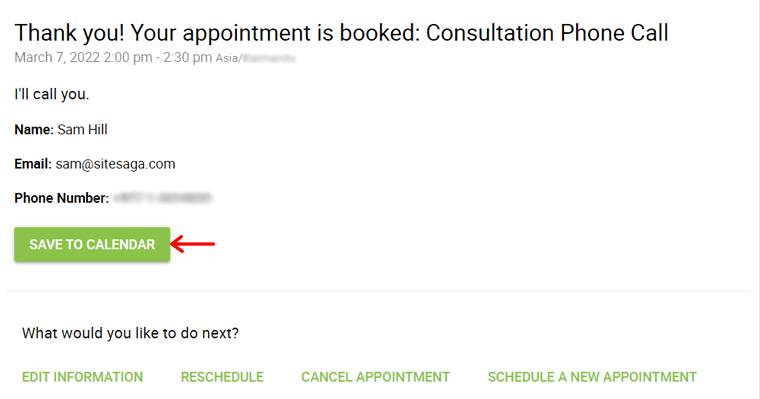
Vrei să arunci o privire asupra programărilor pe care le-au făcut vizitatorii tăi? Apoi, navigați la Programări > meniul Programări din tabloul de bord.
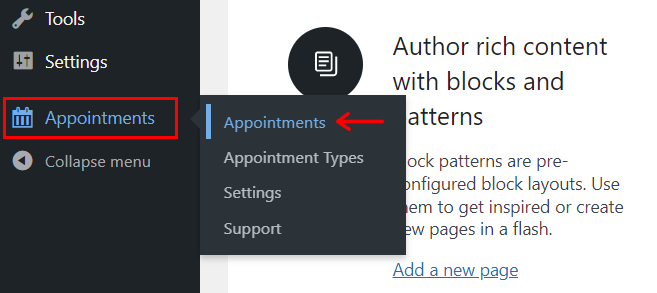
Puteți vedea rezervările viitoare aici.
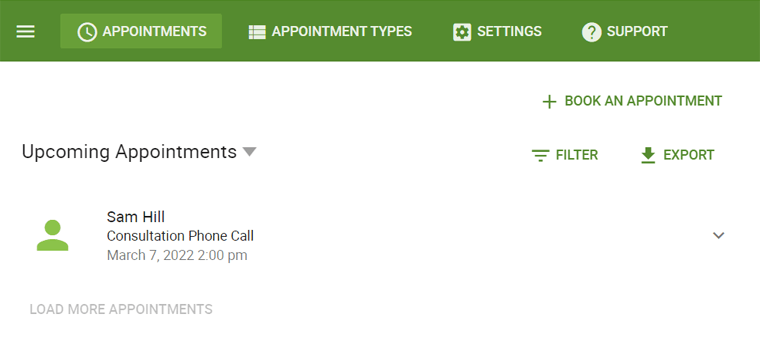
Acum, să încheiem acest lucru și să trecem la revizuirea planurilor de prețuri pentru Simply Schedule Appointments.
F) Planuri de prețuri pentru programări Simplu
Doriți să începeți să vă programați întâlnirile folosind acest plugin bogat în funcții? Apoi, în această secțiune de revizuire, vom evidenția planurile de prețuri ale pluginului Simply Schedule Appointments.
SSA este disponibil atât în versiunea gratuită , cât și în versiunea premium . În funcție de caracteristicile pe care le doriți, trebuie să alegeți planul potrivit pentru site-ul dvs.
Puteți instala și utiliza cu ușurință versiunea gratuită a pluginului. Și vă oferim deja pașii pentru a face acest lucru în secțiunea anterioară.
Acum, pentru versiunea premium, există câteva planuri de prețuri disponibile. Și sunt destul de accesibile. Aici, vă oferim doar o scurtă privire a celor 3 planuri de prețuri. Sunt:
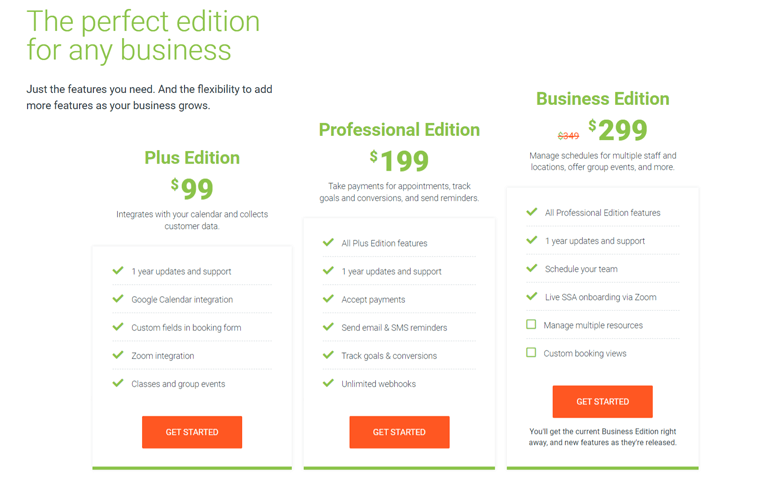
1. Ediția Plus
La 99 USD, primiți 1 an de asistență și actualizări. Există planuri de prețuri pentru mai multe site-uri care costă 149 USD pentru 25 de site-uri și 199 USD pentru 1000 de site-uri.
Unele dintre caracteristicile acestui plan sunt:
- Toate funcțiile gratuite.
- Integrare Google Calendar.
- Câmpuri personalizate în formularele de rezervare.
- Integrarea zoomului etc.
2. Ediția profesională
Acest plan costă 199 USD și oferă, de asemenea, un an de asistență și actualizări. Planul de prețuri pentru mai multe site-uri costă 249 USD pentru 25 de site-uri și 399 USD pentru 1000 de site-uri.
Unele dintre caracteristicile acestui plan sunt:
- Toate caracteristicile planului Plus.
- Accept plăți.
- Webhook-uri nelimitate.
- Trimiteți mementouri prin e-mail și SMS etc.
3. Ediția Business
Cu prețul de 299 USD, oferă și 1 an de asistență și actualizări. În timp ce pentru planul de prețuri cu mai multe site-uri, costă 349 USD pentru 25 de site-uri și 599 USD pentru 1000 de site-uri.
Unele dintre caracteristicile acestui plan sunt:
- Toate caracteristicile planului Professional.
- Programează-ți echipa.
- Înregistrare live SSA prin Zoom, etc.
Moreover, you can go to the Pricing page of the plugin's original site to check the features in detail. With that, let's move forward onto our next section.
G) Customer Support Options in Simply Schedule Appointments
Looking after the customer support options in any plugin is necessary. And in the case of Simply Schedule Appointments, it also provides decent customer support, so let's look at them in this review.
If you're using the free version, then it's best to go to its Support Forum in WordPress.org. It includes the queries or issues the users are having. So, check if their queries are solved or not.
While the other support options are available on its website. On the Help Center page, there's a Common Issue section. Here, you can find guides on solving the common issues occurring when using the plugin.

În plus, există și o secțiune de întrebări frecvente în care sunt descrise răspunsurile la întrebările frecvente. În afară de acestea, puteți găsi documentația cuprinzătoare a pluginului. Include ghiduri pentru configurarea și utilizarea pluginului în toate versiunile sale gratuite și premium.
Pe lângă asta, există și o pagină de contact. Cu aceasta, puteți trimite numele dvs., e-mailul și mesajul de întrebare și le puteți trimite echipei lor.
În timp ce vă aflați pe pagina Blog, veți afla actualizările și știrile despre plugin. De asemenea, include tutoriale despre plugin și alte ghiduri legate de WordPress care sunt destul de utile.
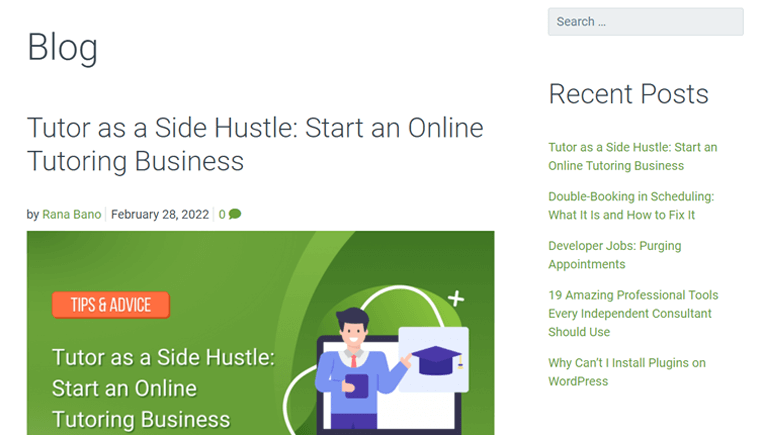
În cele din urmă, pluginul oferă și o opțiune de asistență prin chat. Puteți trimite detaliile și întrebările dvs. echipei. Și te asigură că vei răspunde în câteva ore.
Opțiuni de asistență încorporate
Iar opțiunile de asistență nu se termină numai pe site-ul său web. Dacă lucrați cu pluginul, atunci puteți utiliza funcțiile de asistență încorporate chiar din tabloul de bord WordPress.
Tot ce trebuie să faceți este să navigați la Numire > Asistență . Acolo, puteți vedea o listă rapidă de informații de diagnosticare care poate indica răspunsul la întrebările sau problemele dvs. Cum ar fi versiunea de plugin învechită, evenimente de planificare nereușite care duc la notificări lipsă etc.
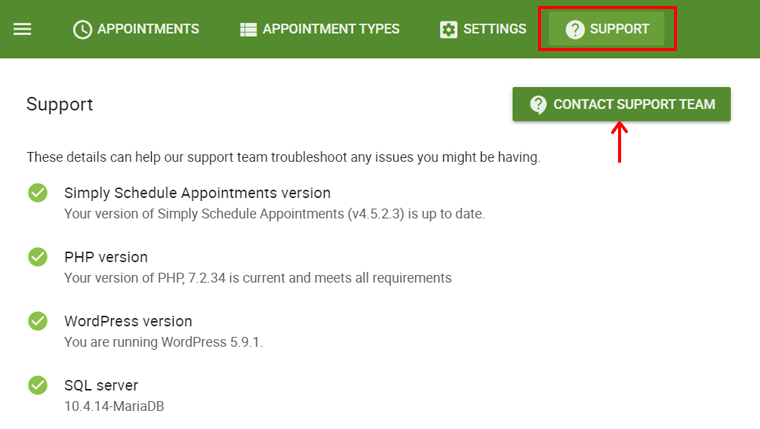
În plus, puteți de asemenea să faceți clic pe butonul Contactați echipa de asistență dacă nu ați găsit nimic în fila Asistență. Cu aceasta, apare o fereastră pop-up pentru a vă colecta adresa de e-mail și mesajul. Prin trimiterea acestui mesaj, biletul de suport va fi trimis echipei.

Consultați documentația lor pentru a afla mai multe despre funcțiile de asistență încorporate în detaliu.
H) Avantaje și dezavantaje ale programării Simplu
Acum, în această secțiune de revizuire, să aruncăm o privire la avantajele și dezavantajele Simply Schedule Appointments.
Avantajele programării pur și simplu:
- Ușor de utilizat și configurat în 5 minute.
- Capabil să creeze un număr nelimitat de tipuri de întâlniri.
- Adăugați calendarul oriunde pe site-ul dvs. folosind coduri scurte.
- Modalități simple și opțiuni avansate de personalizare a calendarului, disponibilității și programarii.
- Funcționează bine cu multe instrumente și pluginuri WordPress.
Dezavantajele programării pur și simplu:
- Nu este cel mai ieftin plugin de rezervare WordPress când vine vorba de versiunea plătită.
- Necesită achiziționarea versiunii pro pentru unele funcții importante.
I) Gânduri finale – Este cel mai bun plugin WordPress pentru rezervare de întâlniri?
Această recenzie clarifică faptul că Simply Schedule Appointments este unul dintre cele mai bune pluginuri WordPress de rezervare gratuită de întâlniri. Nu numai că am ajuns să cunoaștem caracteristicile sale remarcabile, ci și că are un expert de configurare puternic. Prin urmare, experiența utilizatorului este excelentă pentru toți utilizatorii.
Acest plugin se potrivește cel mai bine podcasturi, avocați, agenții, antrenori personali, coafuri, etc. Cea mai bună parte este că este prietenos pentru începători, așa că puteți utiliza cu ușurință versiunea gratuită. Și în cazul în care apare vreo confuzie, consultați documentația detaliată și alte opțiuni de asistență.
Deci, dacă îndeplinește cerințele dvs. pentru afacerea dvs., atunci încercați să-l utilizați mai întâi. Vă recomandăm să începeți cu versiunea gratuită a SSA. Și apoi gândiți-vă să alegeți planul premium potrivit.
Concluzie
Asta e tot, oameni buni. Am ajuns la sfârșitul acestui articol de revizuire Simply Schedule Appointments . După ce o parcurgem, sperăm că ești nerăbdător să încerci și să te gândești să folosești acest plugin.
În general, acest plugin are caracteristici excelente pentru a vă programa cu ușurință întâlnirile. Prin urmare, vă recomandăm să îl încercați singur, luând acest ghid de revizuire Simply Schedule Appointments.
Și în cazul în care vă confruntați cu vreo dilemă, postați un comentariu în secțiunea de comentarii de mai jos. De asemenea, vom fi bucuroși să aflăm despre experiența dvs. în timp ce utilizați acest plugin remarcabil.
Dacă vă plac astfel de articole de recenzie, asigurați-vă că consultați și celelalte articole ale noastre despre recenzia Mesmerize, recenzia Themify și recenzia Paid Memberships Pro.
În cele din urmă, dorim să rămâneți conectat cu noi, așa că vă rugăm să ne urmăriți pe Facebook și Twitter.
